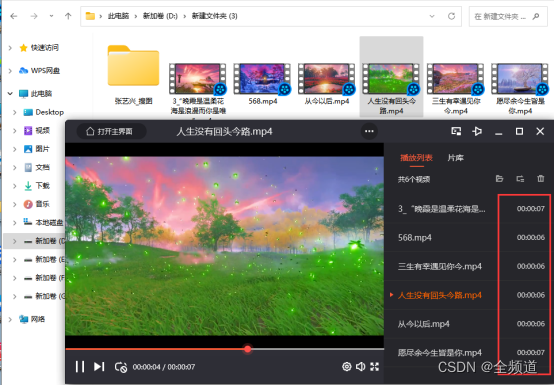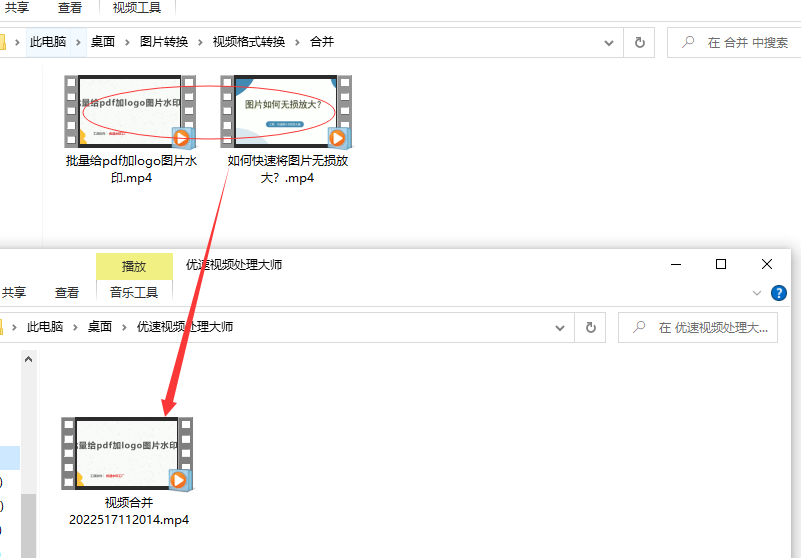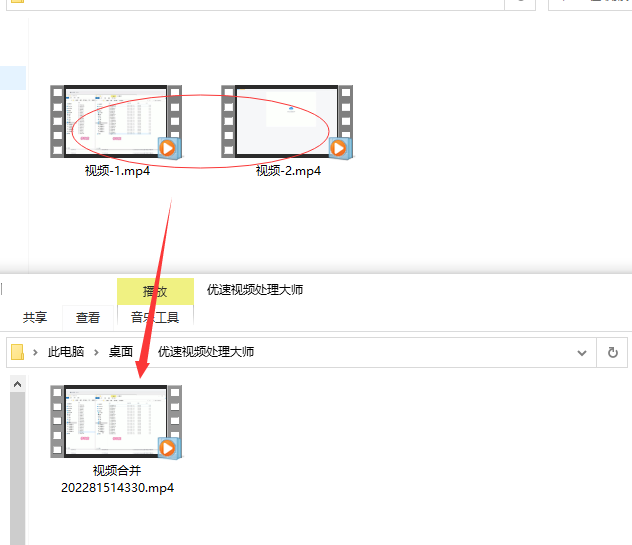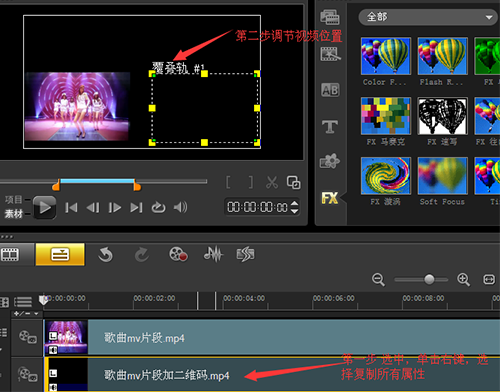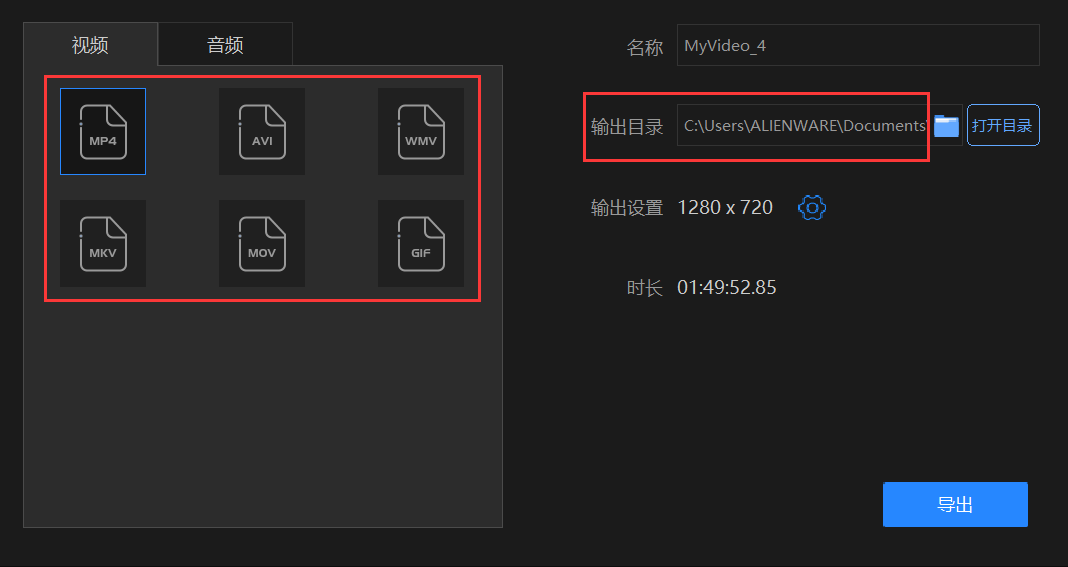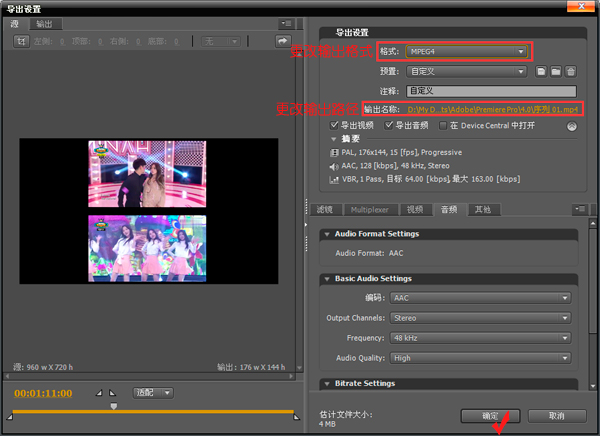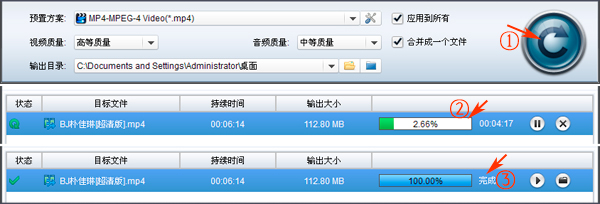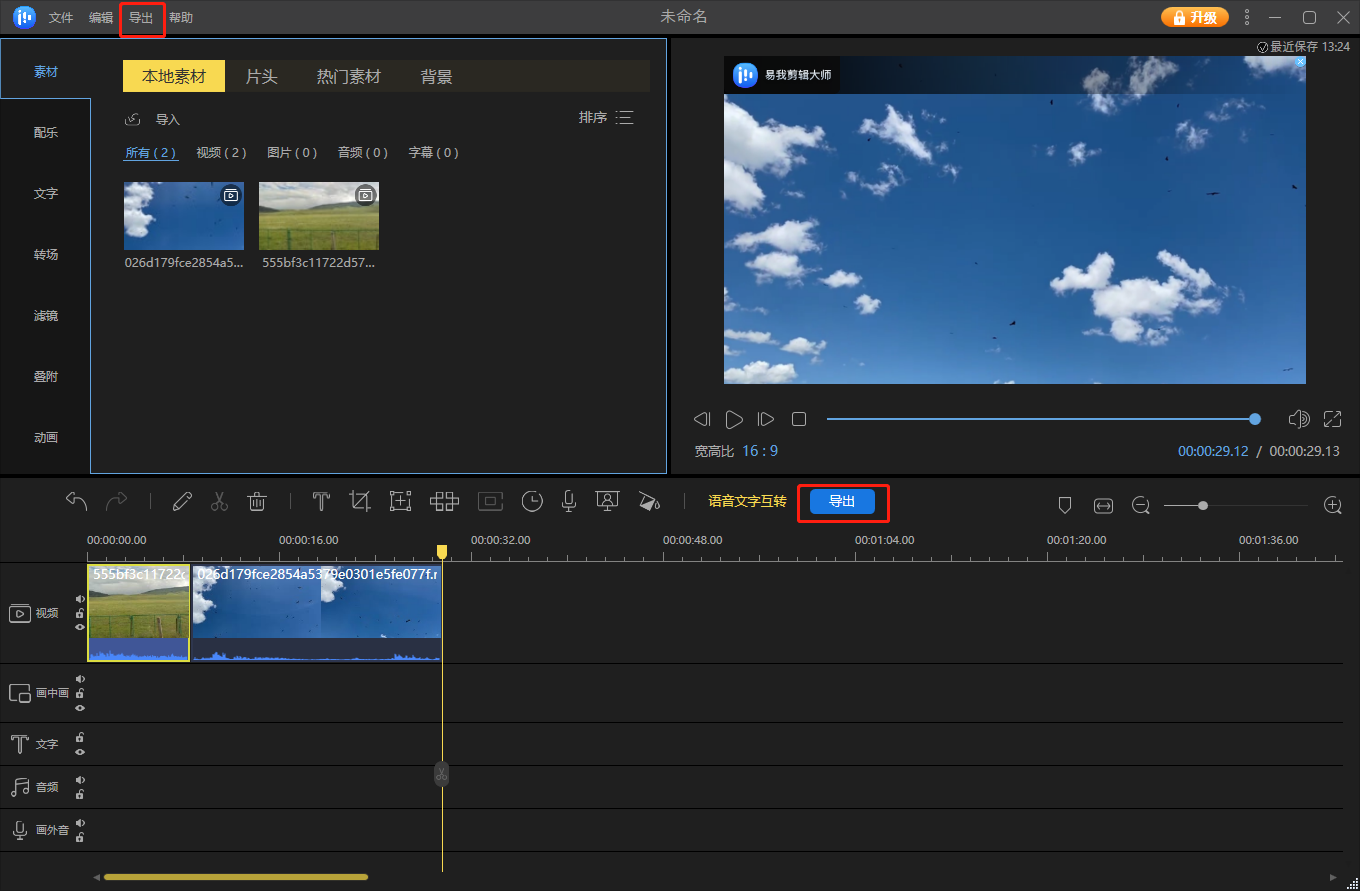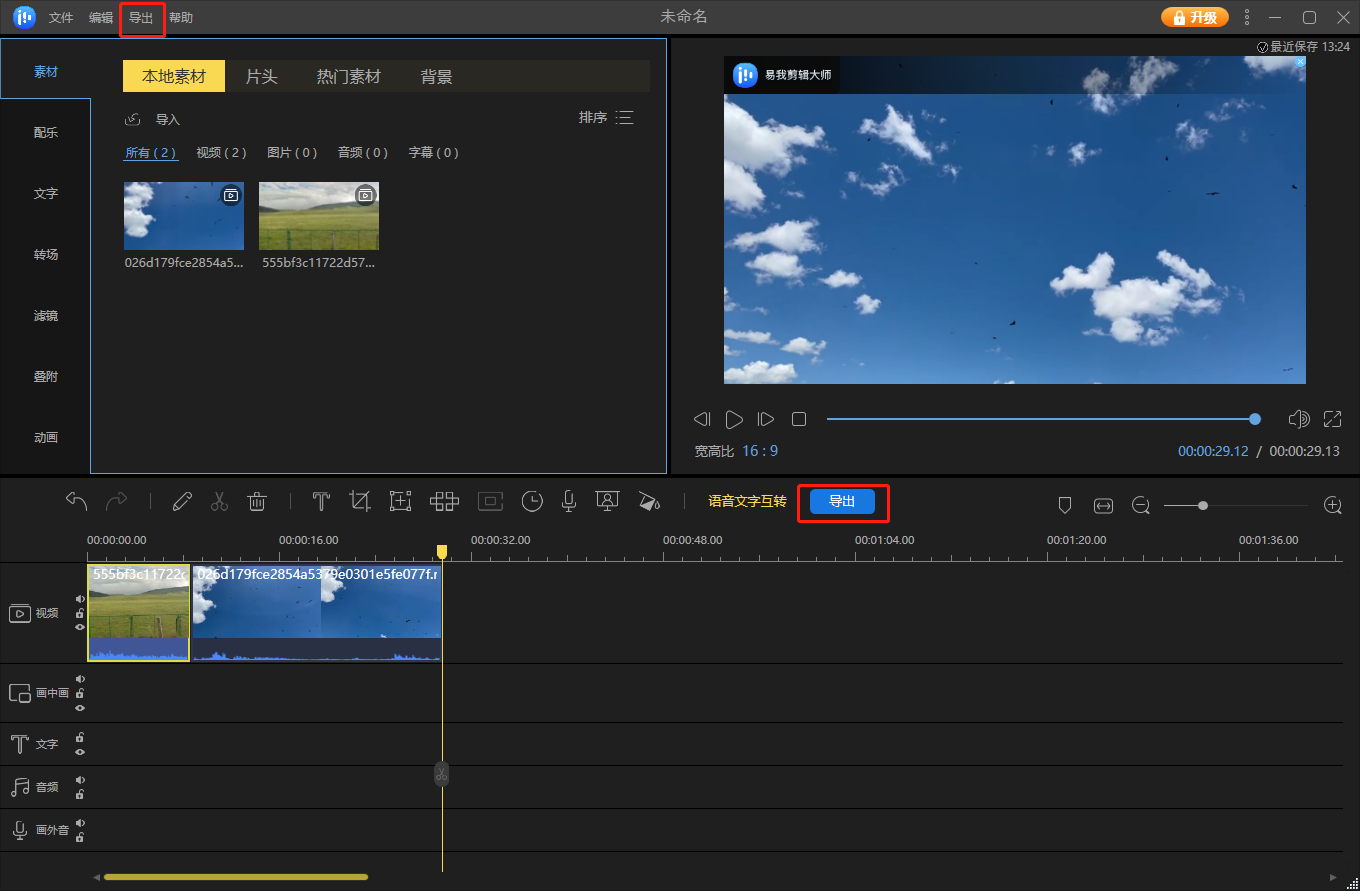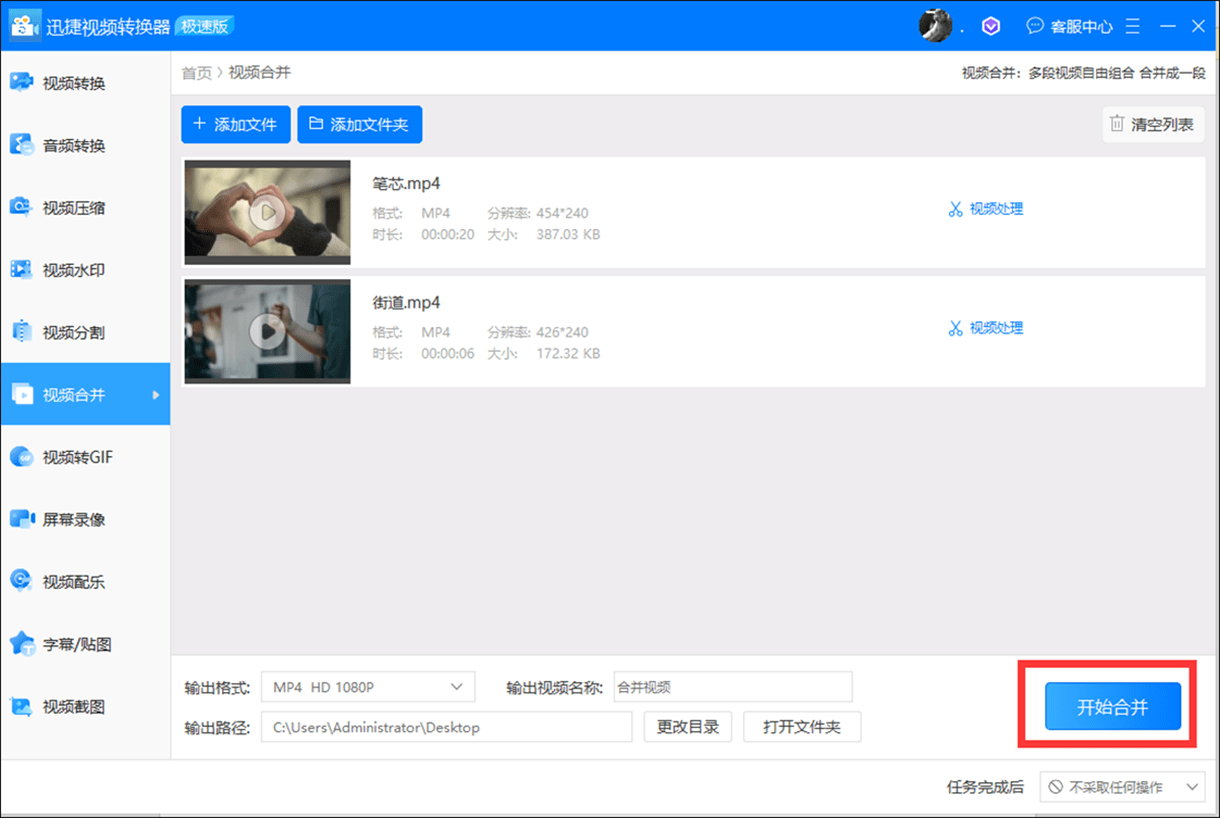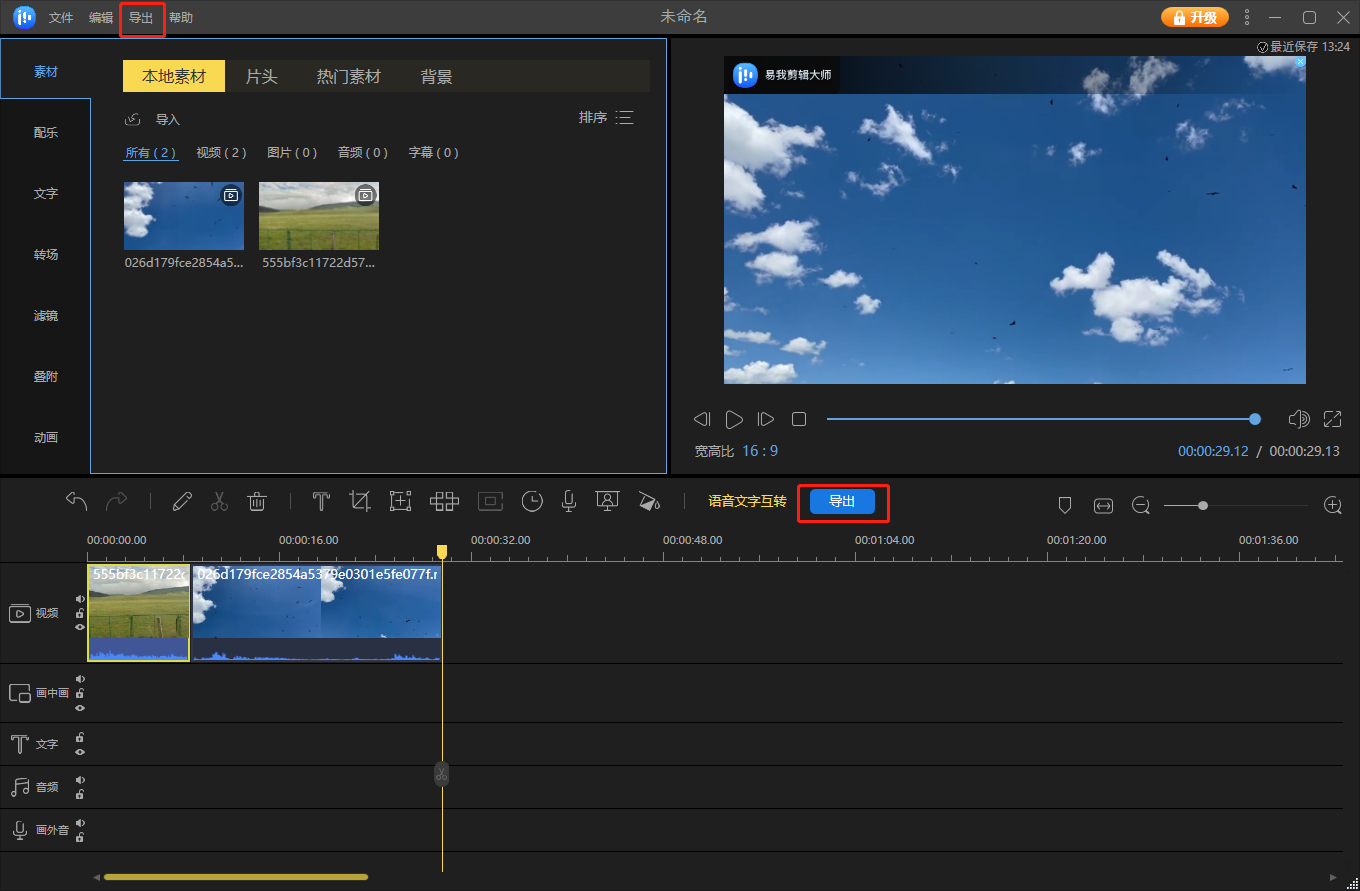现在大家都会做视频,在视频画面上添加一张图片,会让作品一半是视频一半是图片,那这种效果的视频要如何快速的制作呢?下面就随小编一起用视频剪辑高手来操作试试。
准备几个相同格式的视频及尺寸相应的图片保存在同一文件夹中
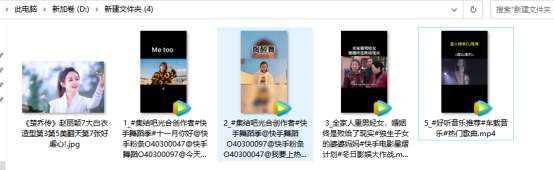
在电脑上登录上视频剪辑高手,在多个功能中切换到“批量剪辑视频”的选项
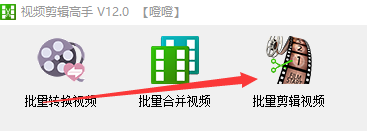
在原视频的地址栏中点“添加视频”选项,将多个视频都导入进去,一行一个
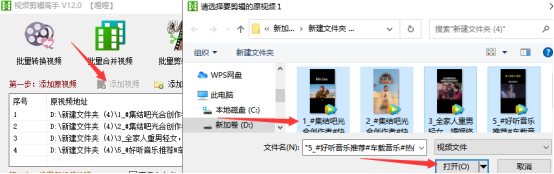
接着设置新视频选项,在“添加图片水印”功能上打勾,并点开“选择水印图片”导入一张图片

那要如何设置图片的位置,点开“智能编辑图片位置,会弹出一个页面,任意选择一个视频

然后在视频画面上,拖动图片放在视频任意位置上,并记得要保存好设置

确定好设置后,回到主界面上,单击“开始剪辑”会看到进度条滚动,就是正在开始一一剪辑

等剪辑完成后,双击一个新视频播放,画面上都添加图片,且正常播放

打开原视频来对比一下,从画面上就能明显的看到剪辑成功